【魔方虛擬光驅官方下載】魔方虛擬光驅免費中文版 v2.28 單文件版
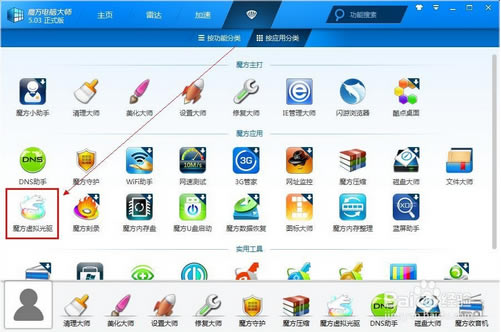
- 軟件類型:系統軟件
- 軟件語言:簡體中文
- 授權方式:免費軟件
- 更新時間:2024-11-29
- 閱讀次數:次
- 推薦星級:
- 運行環境:WinXP,Win7,Win10,Win11
軟件介紹
魔方虛擬光驅免費中文版是一款小巧實用的虛擬光驅軟件,支持.iso、.cue、.img、.nrg、.mds、.ccd、.bin等多種常見映像格式,并且本軟件為提取版,用戶無需安裝即可進行使用,并且安全綠色沒有任何廣告以及彈窗騷擾。
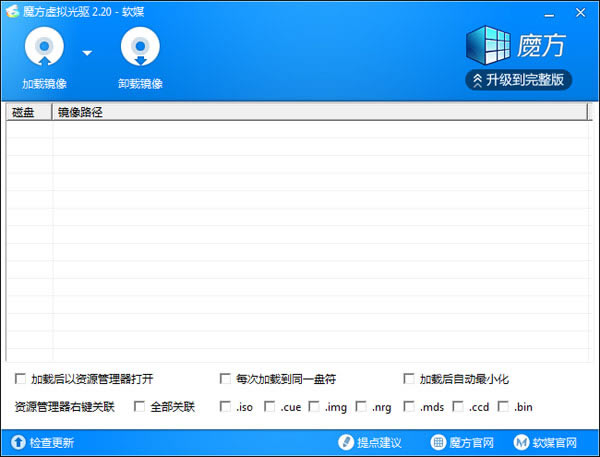
軟件特色
1、支持.iso、.cue、.img、.nrg、.mds、.ccd、.bin等多種常見映像格式,并可進行右鍵關聯。
2、大小僅400多KB,和其他一些動輒幾十M的虛擬光驅軟件相比,這個軟件算是非常小巧了。
3、魔方虛擬光驅支持多個主流鏡像格式,可以用來加載鏡像制作虛擬光驅。
4、可以用winrar解壓縮,可以有效解決用戶的電腦沒有安裝光驅時光盤鏡像文件的播放問題
5、無需安裝即可使用,并且使用之后無需重啟
使用方法
如何使用魔方虛擬光驅?
1、魔方虛擬光驅的應用十分簡單,安裝上述魔方電腦大師(虛擬光驅版)后,直接可以在魔方電腦大師功能大全里面,查看到魔方虛擬光驅,然后點擊就可以打開該軟件。
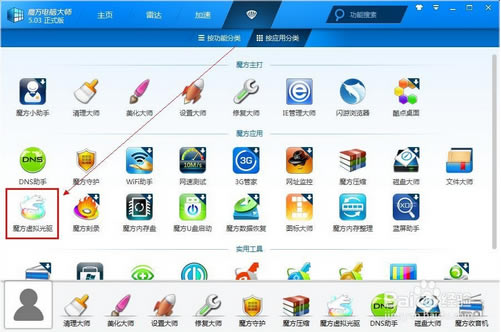
2、在魔方虛擬光驅中,點擊加載鏡像,就可以像使用光盤一樣使用虛擬光驅了。如下圖所示,魔方虛擬光驅支持.iso\.cue\.img\.mds等格式的鏡像文件。
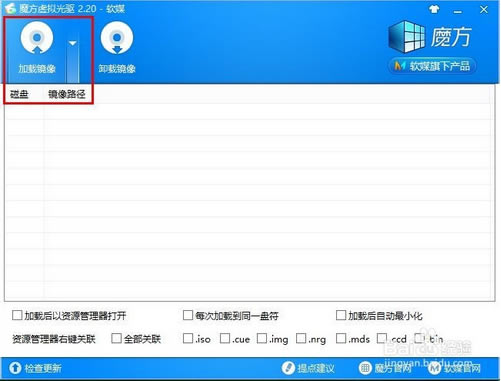
3、瀏覽所需要加載的鏡像文件,就可以直接使用魔方虛擬光驅做光盤了。如下圖所示,魔方虛擬光驅加載了Win7系統鏡像盤。
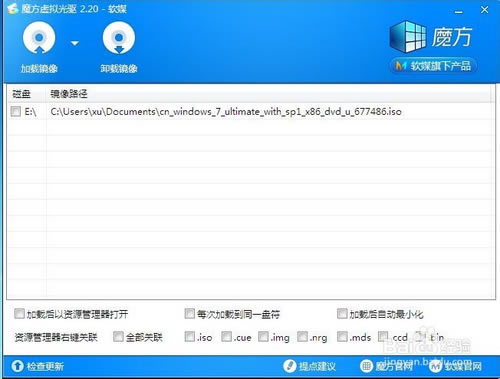
4、此時打開我的電腦,就可以直接看到E盤下的內容就是鏡像文件中的內容了。
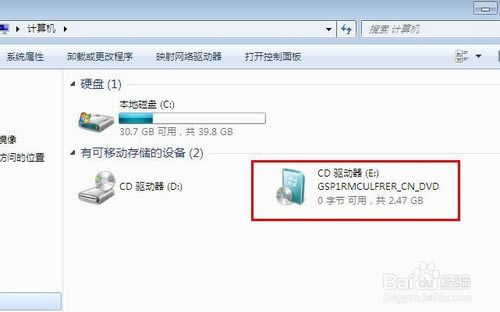
如何使用魔方虛擬光驅安裝Win7雙系統?
1、根據上述一中的步驟,加載Win7系統盤鏡像,在彈出的提示框中,直接選運行setup.exe這一項。
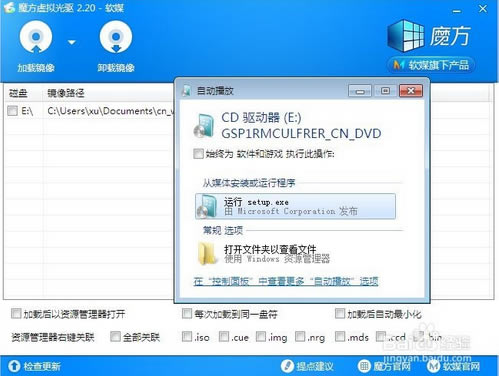
2、稍等片刻,就會出來Win7系統的安裝界面,點擊直接安裝。

3、安裝程序需要加載文件,繼續等待。

4、由于是安裝雙系統,直接選擇第二項:不獲取最新安裝更新,點擊后直接進入下一步安裝界面。
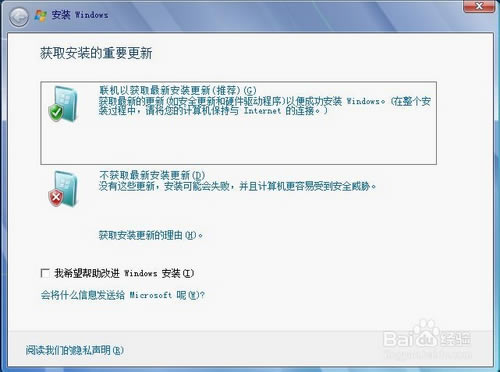
5、許可條款,直接點下一步。
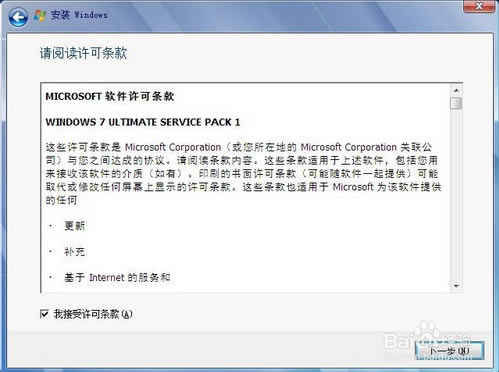
6、點擊下一步后,就出現下述界面:將雙系統安裝在哪一個盤。因為作者是運行的虛擬機,所以無法選擇更多盤。因為是雙系統,如果選擇將系統安裝在當前系統所在的分區,就會提示你升級或覆蓋安裝,不能選擇。
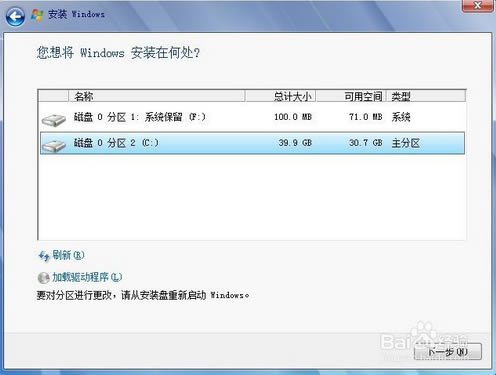
7、如下圖提醒,在安裝過程中選擇安裝在何處時,選擇一個新的分區,確保不是覆蓋安裝。
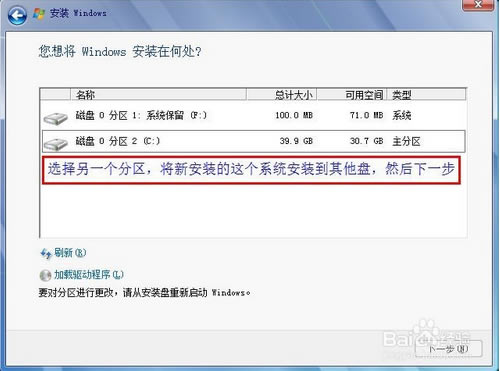
8、點擊下一步后,安裝就正式開始了,在后續的過程中,設置好語言、系統用戶名等就可以,如單獨安裝Windows系統的過程一樣。
9、等待系統安裝安裝好之后,電腦會自動重啟或再開機時,就會出現一個提示啟動菜單,選擇你想進地系統就可以了。
工作原理
虛擬光驅是一種模擬( CD-ROM)工作的工具軟件,具有和計算機上所安裝的光驅一樣的功能。工作原理是先虛擬出一部或多部虛擬光驅,將光盤上的應用軟件鏡像存放在硬盤上,生成一個虛擬光驅的鏡像文件,然后就可以將此鏡像文件放入虛擬光驅中來使用。當以后要啟動此應用程序時,不必將光盤放在光驅中,也就無需等待光驅的緩慢啟動,只需要單擊虛擬光驅盤符,虛擬光盤立即裝入虛擬光驅中運行,快速又方便。
常見問題
虛擬光驅加載 iso鏡像文件后,“我的電腦”里不顯示虛擬光盤怎么辦?
1、重新安裝一下軟件,不要安裝綠色版,然后重啟系統,即可正常使用
用一鍵還原備份下來的GHO文件魔方虛擬光驅為什么不支持?
1、重啟電腦以后加載的映像當然會沒有了,因為不是真正的光盤,GHO并不是系統鏡像,當然不支持加載了,所以會出現錯誤,虛擬光驅只支持.iso .cue .img .nrg .mds. ccd. .bin文件,至于使用方法,你關聯了右鍵菜單,只需在支持的文件上面右鍵選擇“魔方虛擬光驅進行加載”就可以了
安裝方法
1、首先等待魔方虛擬光驅官方下載完成
2、使用壓縮軟件解壓文件
3、雙擊運行exe文件開始安裝
4、自定義安裝目錄等待安裝完成后即可使用

